
------正文内容展示,开始汲取新知识啦------
第一步:FastGPT创建应用
FastGPT 可以简单理解为一个用于创建和管理 GPT 模型的平台(去年写这篇文章时,GPTs 功能还未发布)。通过这个平台,用户可以方便地创建自己的 GPT 模型,并将其直接接入微信进行使用。
如果您拥有自己的 API Key,可以在账号设置页面中输入并配置您的 API Key。请特别注意,在填写 API 地址时,需要在地址末尾添加后缀 “v1”,以确保能够正确访问相应的服务。
![图片[1]-将ChatGPT接入到微信教程,手把手教你如何把GPT接入到微信!-互悦科技源码-软件定制开发](https://pic3.zhimg.com/80/v2-a600c676ae4f50aa9f509d1a6070833a_720w.jpg)
如果没有的话,也可以直接在平台里充值使用平台提供的接口,价格的话还算可以。
![图片[2]-将ChatGPT接入到微信教程,手把手教你如何把GPT接入到微信!-互悦科技源码-软件定制开发](https://pic1.zhimg.com/80/v2-a7029eb74a02cd003f913642c5346f80_720w.jpg)
配置好Key之后,在应用界面新建应用,并进行调试。
![图片[3]-将ChatGPT接入到微信教程,手把手教你如何把GPT接入到微信!-互悦科技源码-软件定制开发](https://pic2.zhimg.com/80/v2-99bb52de6a7ee415eaa9ce97962f7b79_720w.webp)
其实和创建GPTs的步骤差不多,主要配置AI模型和提示词这两个地方。
如果你有相关的资料,也可以关联知识库,方便GPT接入微信对话的时候,可以直接参考资料回答,比如:
![图片[4]-将ChatGPT接入到微信教程,手把手教你如何把GPT接入到微信!-互悦科技源码-软件定制开发](https://pic1.zhimg.com/80/v2-a2c8731f3cbbe9f935714111ebcd5160_720w.webp)
具体怎么上传资料库,之前那篇文章已经讲得很详细了,这里就不过多赘述了。
还有高级编排功能,类似于工作流设计,感兴趣的兄弟可以自行摸索,功能还是挺丰富的。
为了方便大家理解,这篇文章就不给大家过多讲解了。
全部调试好之后点击发布应用,选择通过API访问,然后点击新建:
![图片[5]-将ChatGPT接入到微信教程,手把手教你如何把GPT接入到微信!-互悦科技源码-软件定制开发](https://pic3.zhimg.com/80/v2-b3150a5f9e89793c828b9af0f0d8421a_720w.webp)
根据自己的应用场景,设置Key名称、积分上限和过期时间。
如果没有什么特别要求,直接默认设置点击确认就可以了:
![图片[6]-将ChatGPT接入到微信教程,手把手教你如何把GPT接入到微信!-互悦科技源码-软件定制开发](https://pic2.zhimg.com/80/v2-a3d5540cd0913576621f517756e9795d_720w.webp)
然后平台会创建一个API key,注意Key只会显示这一次,所以记得及时保存。
接着把API Key和根地址保存下来,留着后面的步骤用。
![图片[7]-将ChatGPT接入到微信教程,手把手教你如何把GPT接入到微信!-互悦科技源码-软件定制开发](https://pic1.zhimg.com/80/v2-54d92d17bff3310bffb43fa5e58c8b54_720w.webp)
第二步:接入智能微秘书
智能微秘书是一个智能机器人配置管理平台。
可以一键接入ChatGPT对话,无缝适配FastGPT知识库,支持企业微信,个人微信和公众号等等平台。
官网地址:https://wechat.aibotk.com
这一步我们需要把刚才在FastGPT上创建的应用接入到智能微秘书。
注册登录之后会自动进入基础配置界面,这里的APIKEY可以随便设置:
![图片[8]-将ChatGPT接入到微信教程,手把手教你如何把GPT接入到微信!-互悦科技源码-软件定制开发](https://pic3.zhimg.com/80/v2-50a3e1d52f25e97a16fd03b22062fff2_720w.webp)
然后勾选智能机器人回复按钮,打开参数设置。
总共有5处需要手动设置:
第一个是机器人触发范围,根据大家的需求来定,是想接入群聊还是私聊,或者也可以全都要;
第二个是接入的机器人平台,勾选FastGPT;
第三个是选择是否引用原文,我个人建议如果是接入群聊就勾选,私聊就不勾选;
第四个第五个就是上一步让大家在FastGPT里保存的APIKEY和根地址,注意填写根地址的时候,同样要在后面加上后缀“v1”。
![图片[9]-将ChatGPT接入到微信教程,手把手教你如何把GPT接入到微信!-互悦科技源码-软件定制开发](https://pic1.zhimg.com/80/v2-9b59f0e521f59eff9bd64968c171ca18_720w.webp)
全部设置好之后,点击保存。
然后在个人中心界面找到APIKEY和APISECRET,留着后面用。
![图片[10]-将ChatGPT接入到微信教程,手把手教你如何把GPT接入到微信!-互悦科技源码-软件定制开发](https://pic3.zhimg.com/80/v2-d16611d3b5c81453739e534b4cfe5642_720w.webp)
第三步:配置服务器
打开Sealos平台:https://sealos.run/Sealos
是一个云操作系统,可以直接让智能微秘书在Sealos上运行,相比于传统的云服务器用起来要简单方便很多。
注册登录之后,点击应用管理:
![图片[11]-将ChatGPT接入到微信教程,手把手教你如何把GPT接入到微信!-互悦科技源码-软件定制开发](https://pic3.zhimg.com/80/v2-7268b7650c20acd44c7a2bb3fa3c9d26_720w.webp)
点击新建应用:
![图片[12]-将ChatGPT接入到微信教程,手把手教你如何把GPT接入到微信!-互悦科技源码-软件定制开发](https://pic4.zhimg.com/80/v2-e1ebb6a1b460fa4c41be30f881e87e83_720w.webp)
在基础配置页面填写名称、镜像名,分配CPU和内存。
注意如果要接入的是个人微信镜像名就填:aibotk/wechat-assistant
如果接入的是企业微信镜像名就填:aibotk/worker-assistant
CPU和内存选择1h1G就足够用了,新注册用户会有5块钱体验额度,足够玩很长时间了。
![图片[13]-将ChatGPT接入到微信教程,手把手教你如何把GPT接入到微信!-互悦科技源码-软件定制开发](https://pic1.zhimg.com/80/v2-da899bcc1bb4d8d7a78b23946cf23510_720w.webp)
然后展开高级配置,点击编辑环境变量:
![图片[14]-将ChatGPT接入到微信教程,手把手教你如何把GPT接入到微信!-互悦科技源码-软件定制开发](https://pic3.zhimg.com/80/v2-b33429c264d7645d9636e95d575cc55a_720w.webp)
在环境变量编辑界面填入下面这几行信息:
![图片[15]-将ChatGPT接入到微信教程,手把手教你如何把GPT接入到微信!-互悦科技源码-软件定制开发](https://pic1.zhimg.com/80/v2-324958995a1e0886e60f648c3e569804_720w.webp)
如果是接入个人微信,就只需要输入前两行内容,把上一步在智能微秘书里配置的APIKEY和APISECRET填入进去就可以了:
![图片[16]-将ChatGPT接入到微信教程,手把手教你如何把GPT接入到微信!-互悦科技源码-软件定制开发](https://pic1.zhimg.com/80/v2-23c6a087d2c0eb6208568fe613b496c4_720w.webp)
如果是要接入企业微信,就在下面这个网址里申请Token填进去:https://tss.rpachat.com
配置好之后点击确认,然后点击右上角部署:
![图片[17]-将ChatGPT接入到微信教程,手把手教你如何把GPT接入到微信!-互悦科技源码-软件定制开发](https://pic1.zhimg.com/80/v2-dda558f7cff035dcabc490bf019fe928_720w.webp)
看到左上角显示运行状态就说明配置成功了:
![图片[18]-将ChatGPT接入到微信教程,手把手教你如何把GPT接入到微信!-互悦科技源码-软件定制开发](https://pic3.zhimg.com/80/v2-45d99faac83663552d1ee9d998e5b346_720w.webp)
第四步:接入微信
回到智能微秘书平台,在首页这个位置会出现一个二维码,用微信扫描登录即可一键接入微信:
![图片[19]-将ChatGPT接入到微信教程,手把手教你如何把GPT接入到微信!-互悦科技源码-软件定制开发](https://pic2.zhimg.com/80/v2-3715fc667284ef0d0e4896abc193db3d_720w.webp)
到这儿,ChatGPT就成功接入微信了,大家就可以在微信里体验到和专属机器人对话的效果了。
其实如果只是单纯接入ChatGPT,完全可以不用FastGPT这个平台。
直接使用智能微秘书和Sealos就可以了。
不过通过FastGPT把GPT接入微信我们可以应用到更多的场景,比如智能微信客服、AI私教、AI恋人等等。



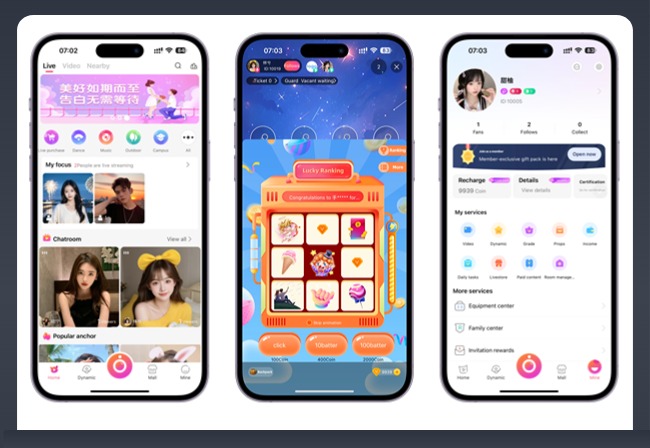
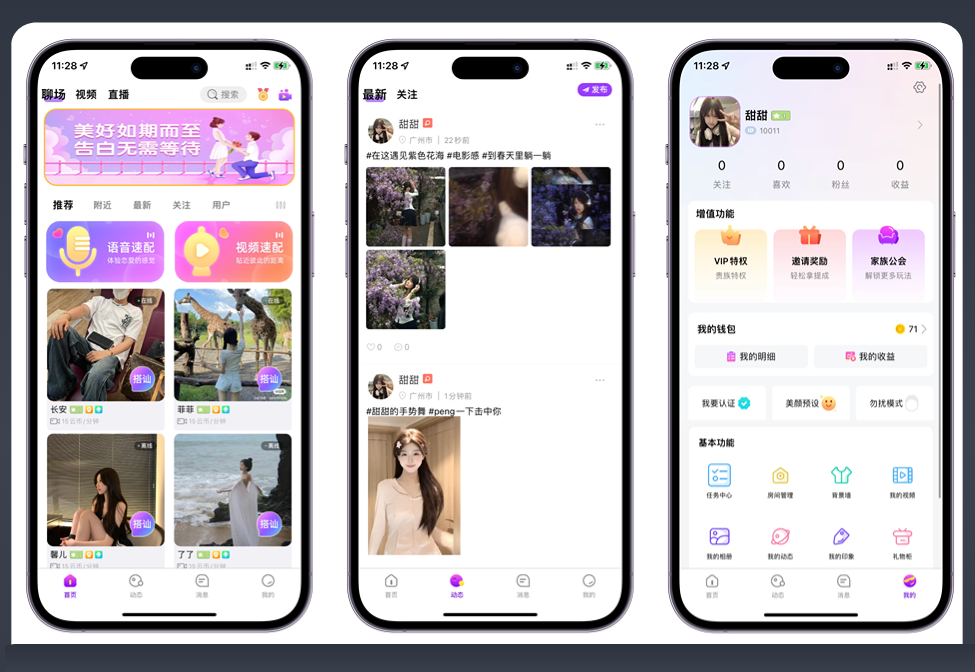
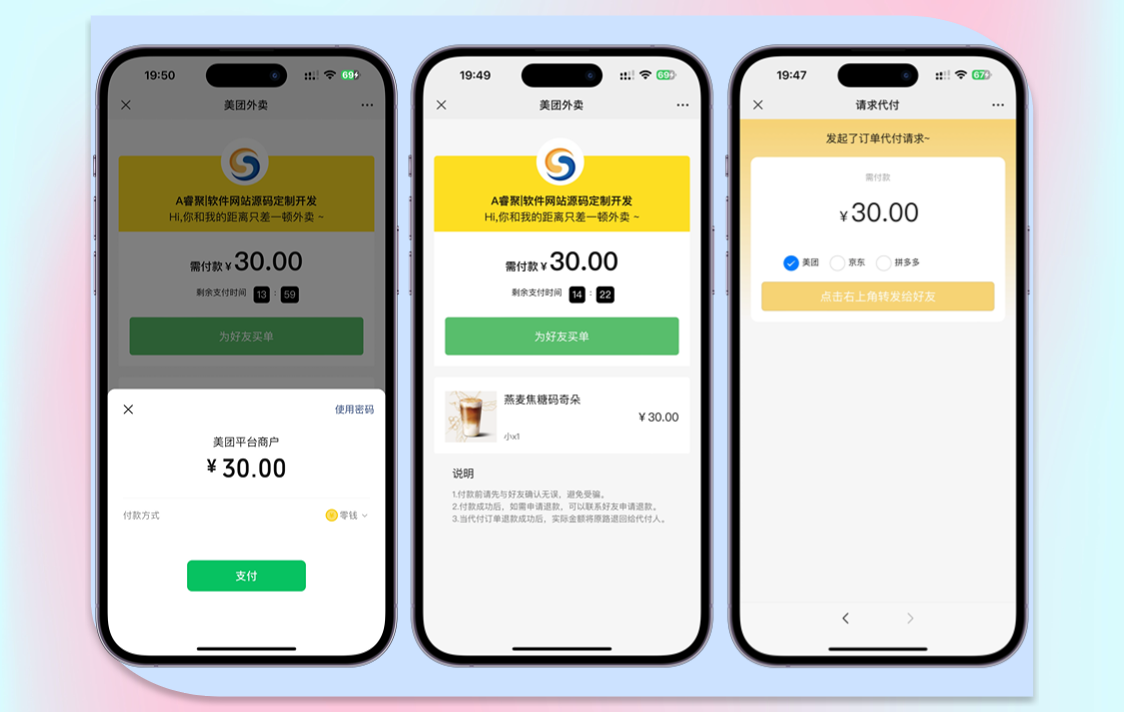

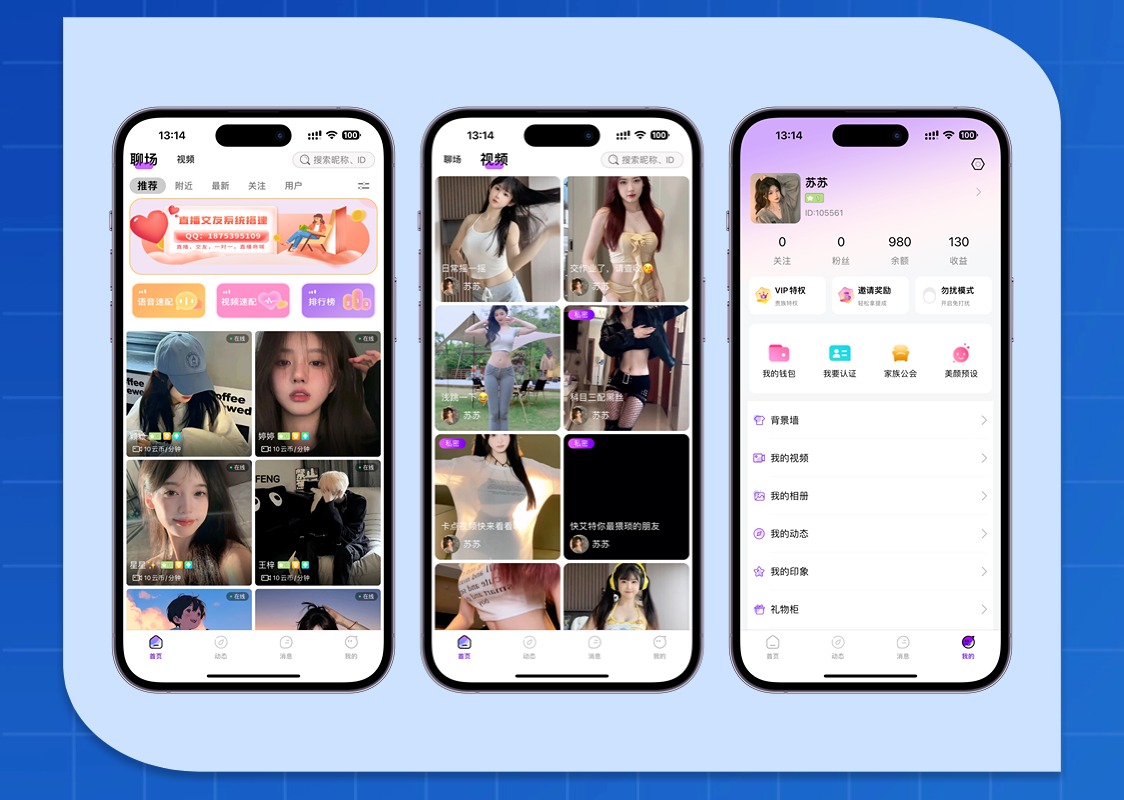
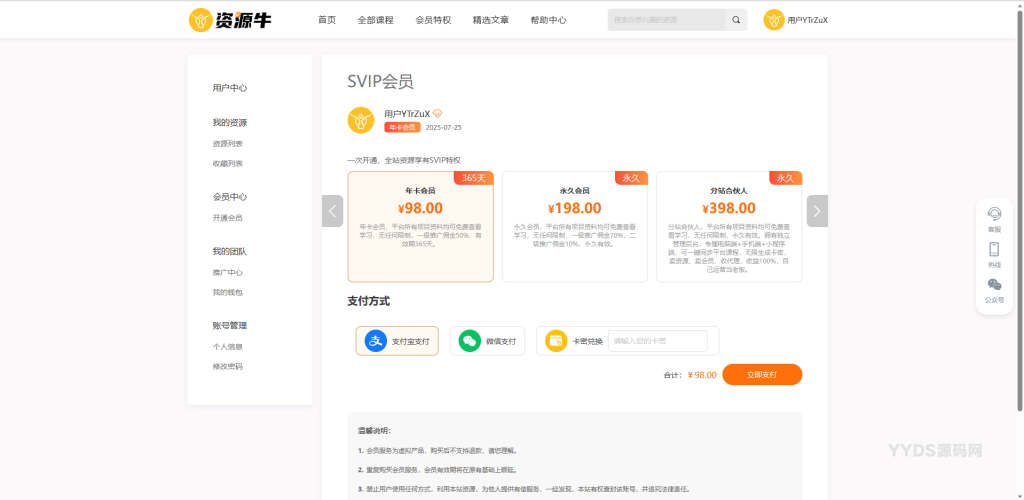

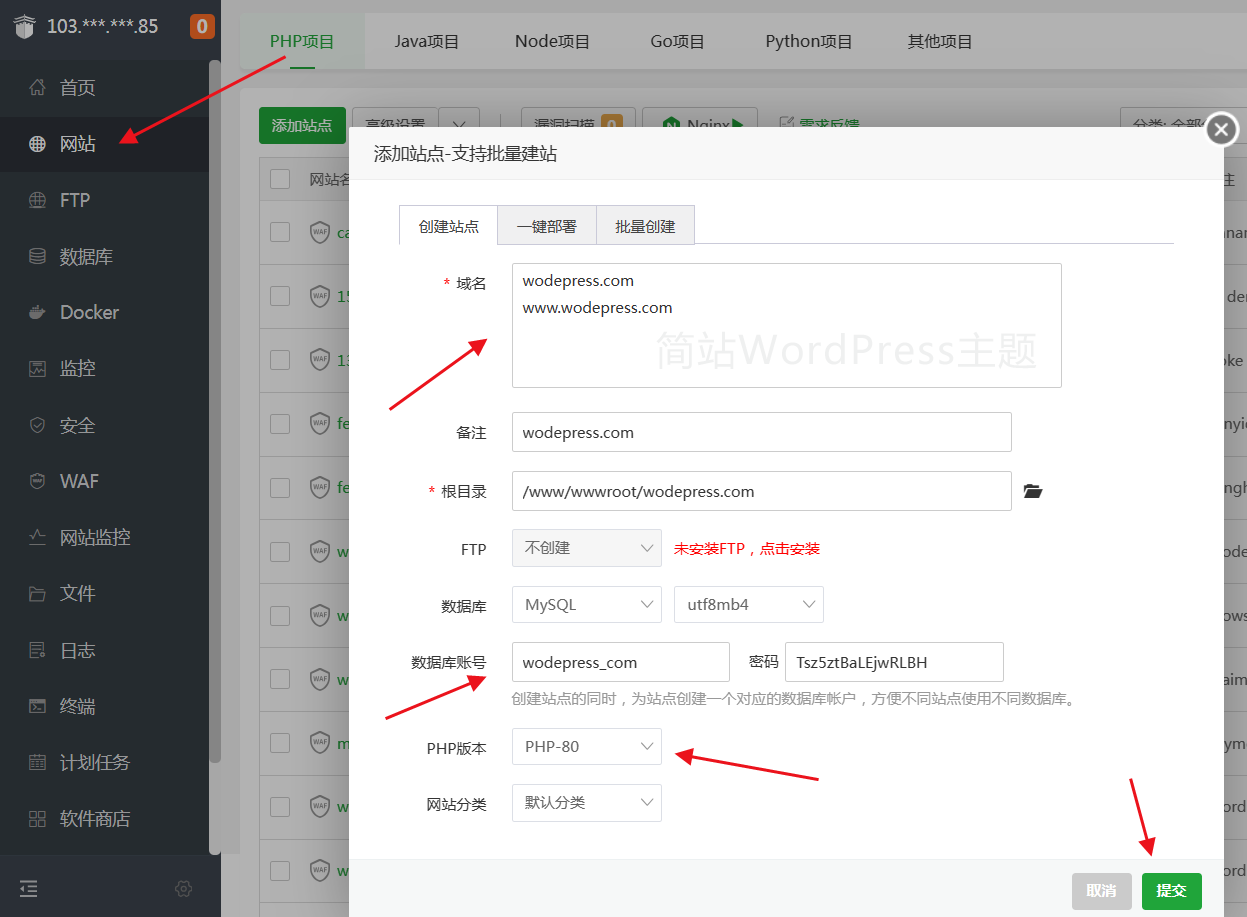
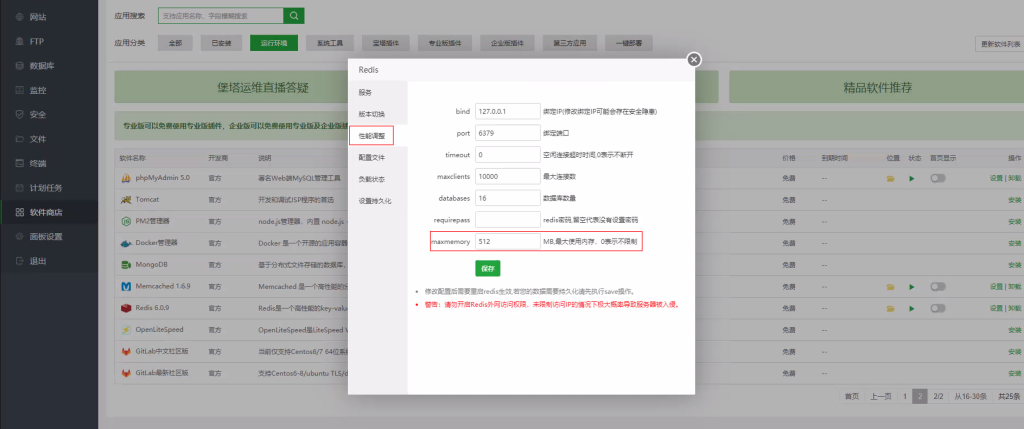
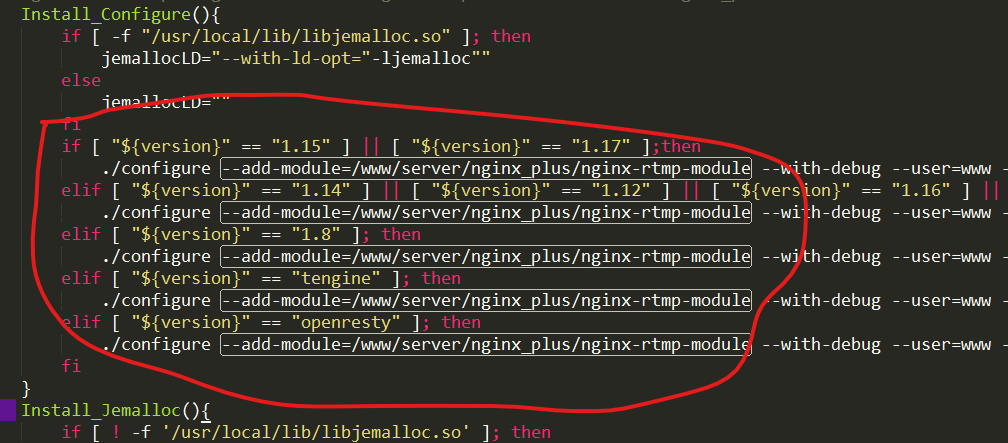
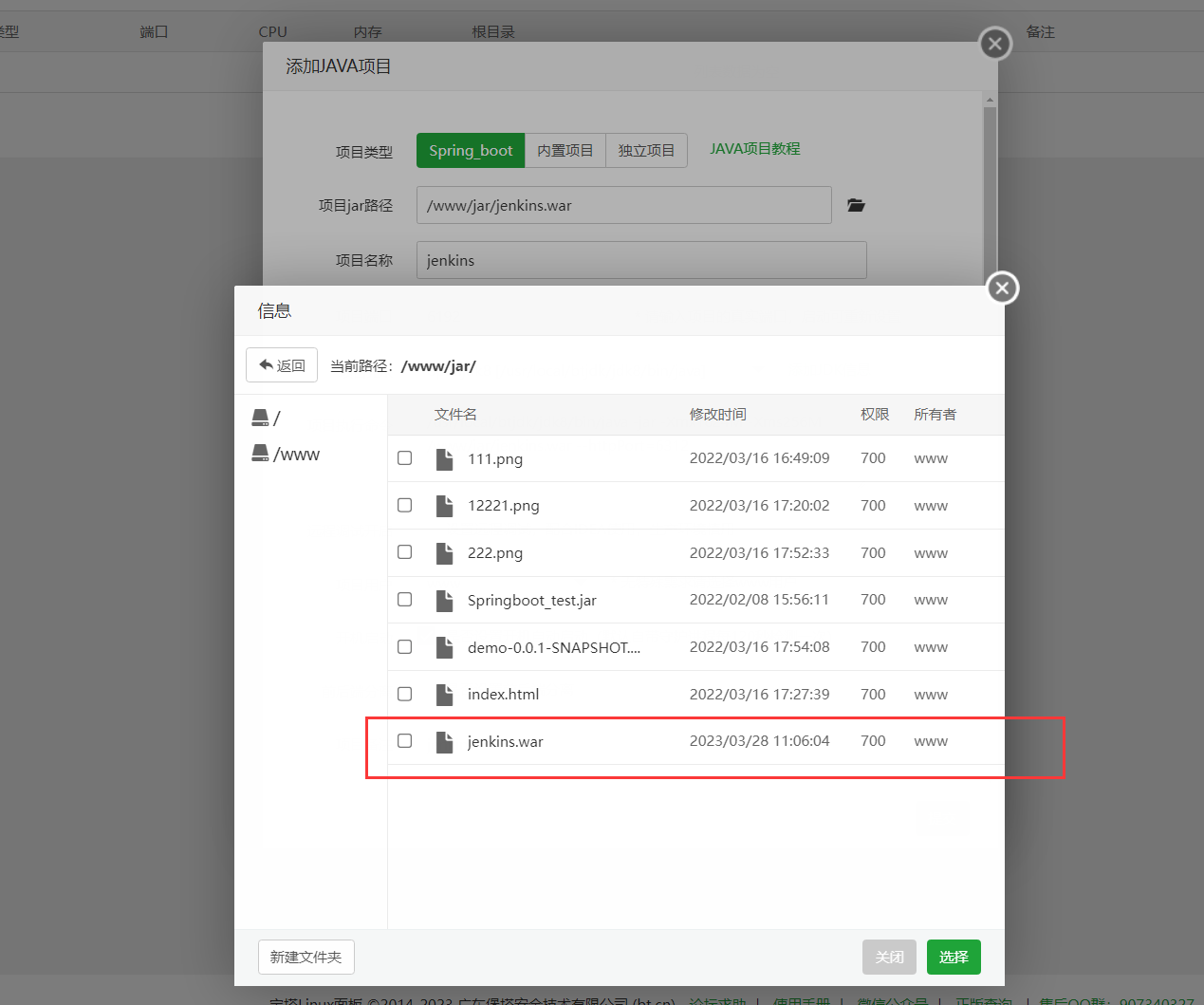


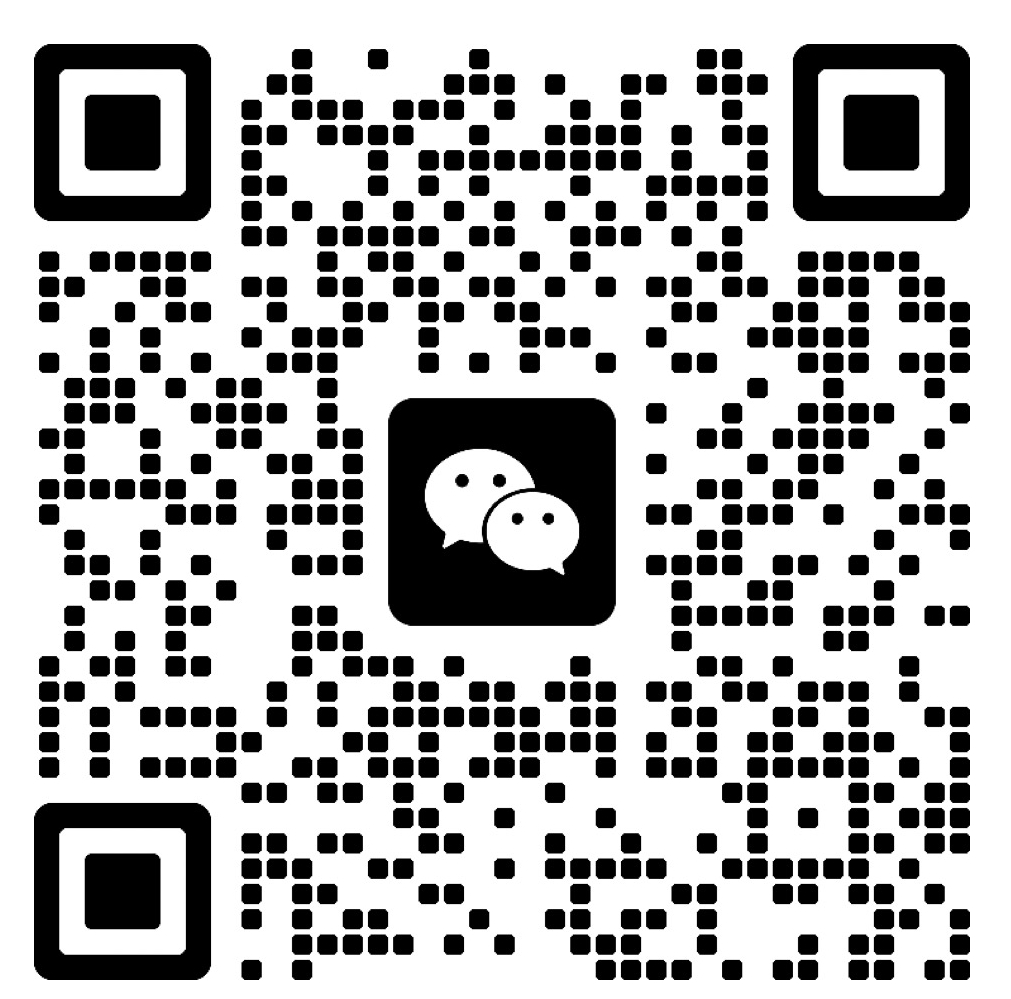

- 最新
- 最热
只看作者